
Практически каждый владелец ПК или ноутбука сталкивался с необходимостью переустановки операционной системы. Апгрейд (модернизация) «железа», программный сбой, случайное удаление системных фалов, просто обновление ОС – все это требует переустановки, а она невозможна без загрузочного диска или Flash-накопителя с системой. Если в распоряжении их нет, то самое время узнать, как сделать загрузочную флешку для Windows 7 самостоятельно.
Как работает загрузочный носитель
Прежде всего нужно выяснить, чем отличается загрузочный носитель от обычного, предназначенного для хранения информации. Для этого следует знать, что происходит после старта ПК. Как только процессор получает питание, он начинает выполнять записанную в энергонезависимой памяти программу Bios, которая, в свою очередь, опрашивает все доступные накопители в поисках специального маркера MBR.
Как создать загрузочную флешку Виндовс без компьютера на телефоне Андроид
Если маркер найден, то диск — загрузочный и имеет программу-загрузчик, которой и передается управление. В результате ПК загружает и запускает программы, записанные на носителе.
Таким образом, чтобы CD, флешка или жесткий диск стали загрузочными, на них должна присутствовать та или иная программа управления (ОС) и маркер. Обычные флешки и любые другие диски, предназначенные для обычного хранения файлов, даже после форматирования такой информации не имеют, а значит, с них нельзя ничего загрузить после холодного старта (включения ПК).
Самостоятельное создание накопителя
Итак, для создания загрузочной флешки для Windows 7 нужно поместить на нее программу–загрузчик, поставить специальный маркер, чтобы ПК смог идентифицировать накопитель как загрузочный, и записать программы, которые загрузчик будет выполнять при старте системы.
Для переустановки Windows 7 понадобится установочный диск win 7 или образ такого диска в формате iso.
Диск можно взять у знакомых или воспользоваться идущим в комплекте с ПК, образ легко скачать из сети через торрент. Что касается разрядности системы, все будет зависеть от желания и требований «железа» машины. Самой флешке совершенно без разницы, что на ней будет записано в качестве дистрибутива (установочного пакета) – ultimate х32 или х64. На сегодняшний день существует множество методов и программ для создания установочных накопителей. В качестве примера будет использовано три, использующих различные подходы:
- Без использования внешних программ. Тут придется немного повозиться, зато установочную флешку при наличии диска с Win 7 можно создать без поиска и установки дополнительного ПО.
- При помощи утилиты UltraISO. Исключительно просто, но придется установить дополнительное ПО.
- Использование пакета MultiBoot USB. Чуть сложнее, чем предыдущий метод, но, кроме установщика операционной системы, имеется бонус – богатый набор инструментов для работы с дисками и другим «железом» ПК.
Форматирование флешки средствами ОС
Этот метод предполагает использование встроенного в OC Windows 7 командного процессора. Для работы будут нужны Flash-накопитель объемом от 4 Гб и диск с дистрибутивом операционной системы или его образ, записанный в формате iso. Во втором случае на ПК должна быть установлена утилита поддержки виртуальных накопителей – UltraISO, Daemon Tools, Alcohol или любая другая, позволяющая смонтировать образ как накопитель.
В первую очередь нужно установить флешку в свободный порт USB. Следует иметь в виду, что вся информация на ней будет безвозвратно стерта. Нужно открыть окно командной строки («Пуск» — «Все программы» — «Стандартные» — «Командная строка»):
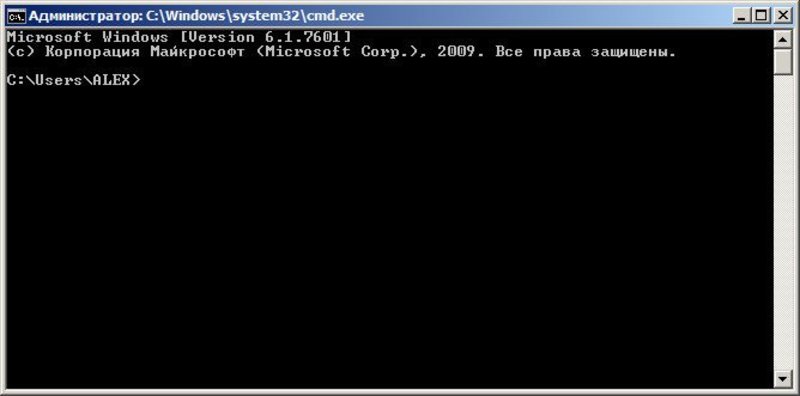
Окно обработчика команд
Теперь последовательно нужно ввести команды «diskpart» и «list disk», подтверждая ввод каждой нажатием клавиши Enter. Первой командой запускается встроенную утилита управления дисками, вторая выводит на дисплей список накопителей компьютера, доступных в данный момент. На компьютере, с которого делался скрин, дисков 4, загрузочный (обычно это системный диск С:) помечен звездочкой:
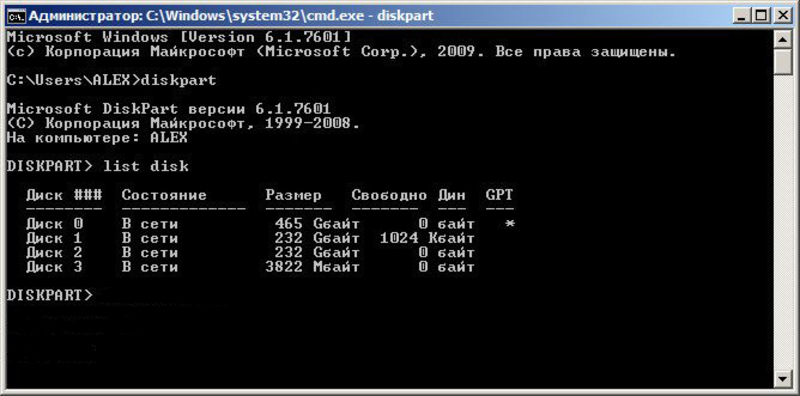
На этом компьютере обнаружено 4 логических диска
Теперь необходимо определить, каким номером обозначена флешка (она уже должна быть установлена). Вполне очевидно, что в этом конкретном случае флеш-накопитель, имеющий объем 4 Гб, находится под номером 3. Здесь нужно быть очень внимательным – если неправильно определиться с номером, то дальнейшими операциями можно уничтожить всю информацию, к примеру, на винчестере. Итак, флешка имеет номер 3. Нужно набрать «select disk 3»:
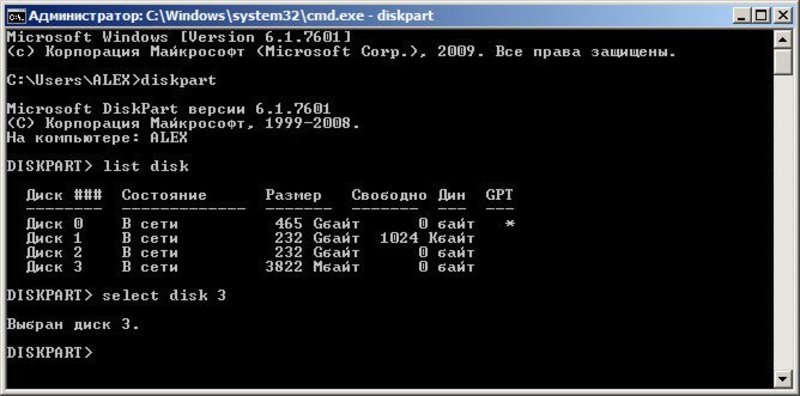
Выбор флешки в качестве диска для дальнейших операций
Теперь все введенные команды будут относиться именно к этому диску. Осталось произвести форматирование флешки (вся информация уничтожается), записать загрузчик и поставить метку MBR, пометив накопитель как загрузочный. Для этого понадобится последовательно ввести следующие команды, подтверждая каждую клавишей Enter:
- «clean» – полное стирание информации, включая разметку, информацию о предыдущих разделах, метках и прочее.
- «create partition primary» – создание раздела размером во весь объем флешки.
- «select partition 1» – выбор этого раздела для дальнейших манипуляций.
- «active» – установка метки «активный (загрузочный) раздел».
- «format fs=NTFS» – форматирование накопителя в формате NTFS.
- «assign» – команда системе на подключение нового диска.
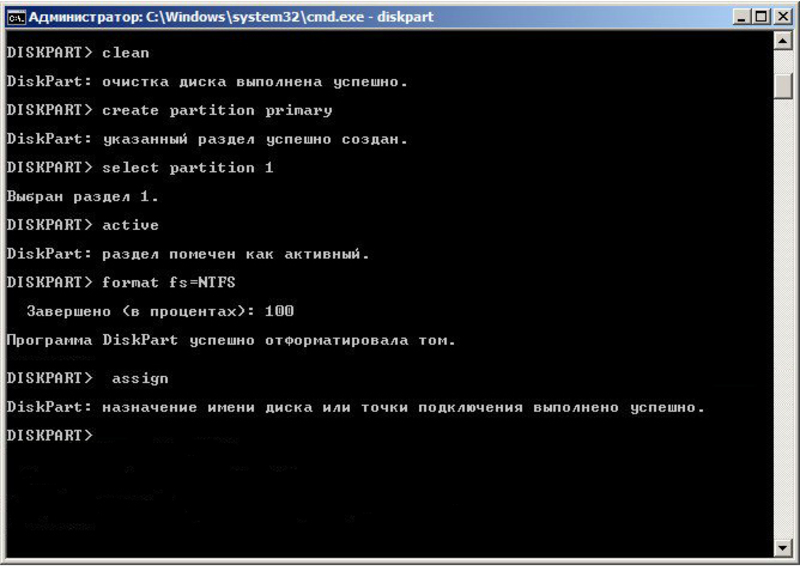
Работа с накопителем через меню команд
С консолью командных команд все, ее окно можно закрыть. Теперь следует открыть «Мой компьютер» и найти свой новый диск:
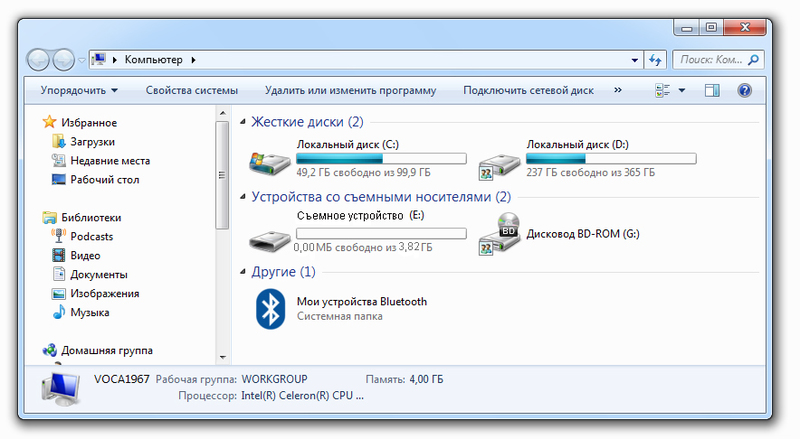
Он, естественно, пуст. Осталось перенести всю информацию с загрузочного CD на флешку, и работу можно считать законченной. Если вместо CD пользователь хочет использовать файл образа iso, то сначала нужно смонтировать его в виртуальный привод (с помощью одной из программ-утилит виртуальных дисков), а затем скопировать появившиеся в приводе папки и файлы на флеш-накопитель.
Использование утилиты UltraISO
Предыдущий способ удобен в том случае, когда в распоряжении есть установочный диск Виндовс. Но если в наличии лишь образ Windows 7 для флешки, все равно встроенных в систему функций мало – нужно устанавливать утилиту виртуального диска. Но если уж приходится ее искать и ставить, то гораздо проще все остальное сделать при помощи UltraISO – универсальной программы для работы с виртуальными и логическими дисками. И именно это и предполагает второй метод.
Для его реализации понадобится все тот же образ установочного диска и программа UltraISO, которую можно найти на официальном сайте разработчика.
Программа считается платной, но 30 дней ею можно пользоваться бесплатно как пробной. Этого времени вполне достаточно для решения поставленной задачи. Интерфейс программы мультиязычный, в том числе и русский, а потому сделать загрузочный носитель не составит труда даже самому слабому пользователю ПК.
Итак, утилита UltraISO скачана и установлена, файл образа в наличии, будущая загрузочная флешка отформатирована в FAT32 («Мой компьютер», правый клик по иконке накопителя, «Форматировать») и находится в порте USB.
Следующим шагом будет запуск утилиты и монтирование образа установочного диска в виртуальный дисковод. Для этого в верхнем меню выбирают «Файл», «Открыть». В появившемся окошке нужно найти файл образа:
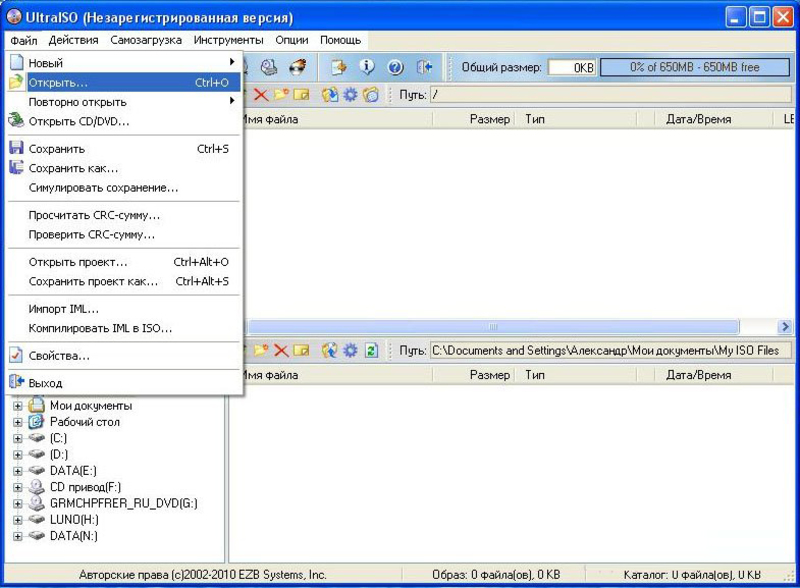
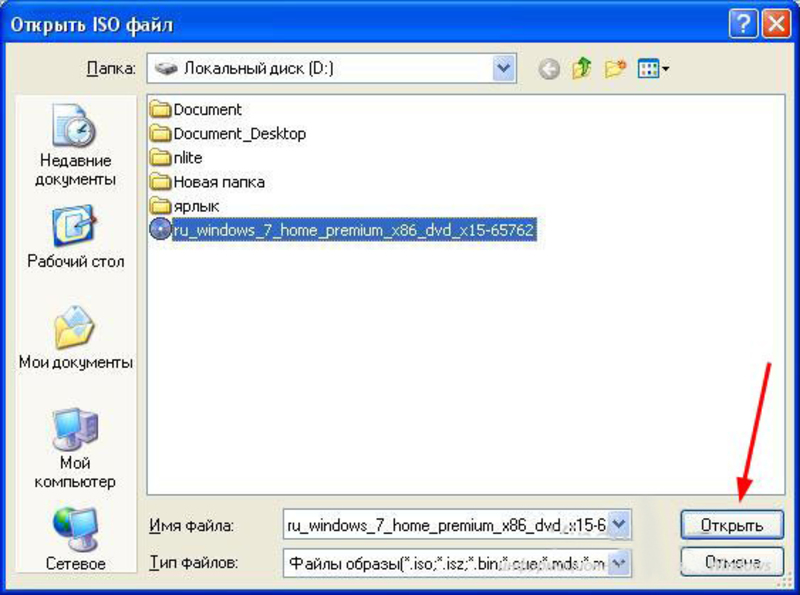
Монтирование образа в программе UltraISO
Осталось произвести запись. В верхнем меню выбирают «Самозагрузка», в выпадающем — «Записать образ жесткого диска». В качестве носителя выбирают флешку, указывают метод записи USB-HDD и кликают кнопку «Записать»:
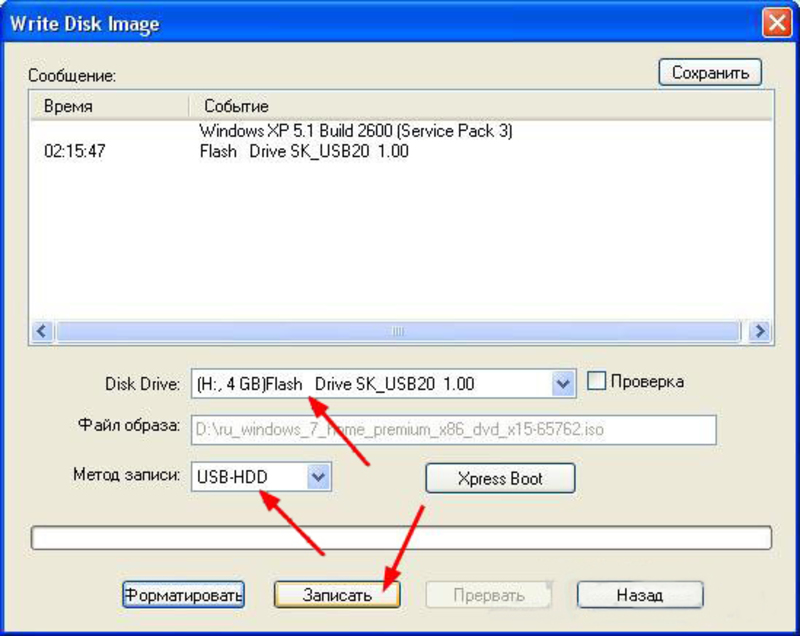
Создание загрузочного Flash-накопителя с образа
Установочная флешка готова.
Работа через MultiBoot USB
Этот метод удобен тем, что, кроме установщика Виндовс 7, пользователь получает на той же флешке целый набор восстановительно-реанимационных инструментов, которые можно запустить непосредственно с Flash-накопителя, даже если винчестер ПК неисправен. Используя MultiBoot USB, пользователь получает мультизагрузочную флешку, на которой будут:
- Установочный дистрибутив Windows 7.
- Установочный дистрибутив Windows ХР (по желанию).
- Мини-версии Win XP и Win 7, которые запускаются с флешки.
- Режим командной строки с запуском оконного навигатора VC.
- Утилиты для проверки жестких дисков (HDD), памяти и другого «железа» ПК.
- Утилита исправления ошибок на HDD.
- Программы для работы с разделами HDD.
- Программа резервирования информации с HDD, включая создание слепков винчестера (Acronis).
- Редактор реестра и смены пароля.
- Программа для восстановления удаленных файлов.
Набор, конечно, довольно богатый и стоит того, чтобы разобраться, как сделать загрузочную флешку Виндовс 7 при помощи утилиты MultiBoot USB. Для создания мультизагрузочной флешки понадобится диск Win 7 или его образ, диск Win ХР или его образ (если нужна эта ОС) и пакет MultiBoot USB, который можно скачать по ссылке: https://drive.google.com/open?id=1mRzbiCFifEHHoma4fWCyfjTkrbi_20Iu.
Дополнительно придется установить любую утилиту виртуального привода, к примеру, UltraISO, которая использовалась в предыдущем варианте.
Нужно запустить установку программы MultiBoot USB, открыв файл с расширением «.exe». После установки на рабочем столе появится ярлычок. Его также следует запустить:

Стартовое меню программы MultiBoot USB
Итак, для создания мультизагрузочного накопителя USB понадобится сделать 5 шагов, причем пункты 1,2 и 5 являются обязательными, а 3 и 4 можно выполнить по желанию и в зависимости от количества свободного места на флешке.
Удаление данных
Следует выбрать в главном меню пункт 1. В появившемся окне выберите свой Flash-накопитель, метод форматирования. При желании ставят метку (имя) тома, после чего нажимают «Старт»:
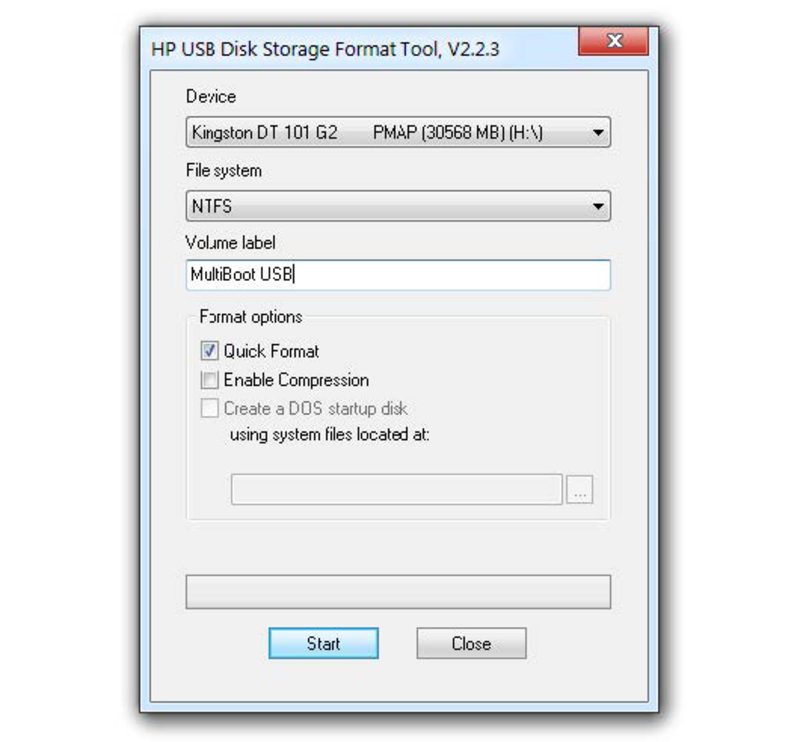
Установка стартового загрузчика
Производится запуск утилиты Grub4Dos Installer (пункт 2 главного меню). В открывшемся окне нужно активировать режим Disk, найти свою флешку и кликнуть «Install». При появлении нового окна нажать «Enter»:
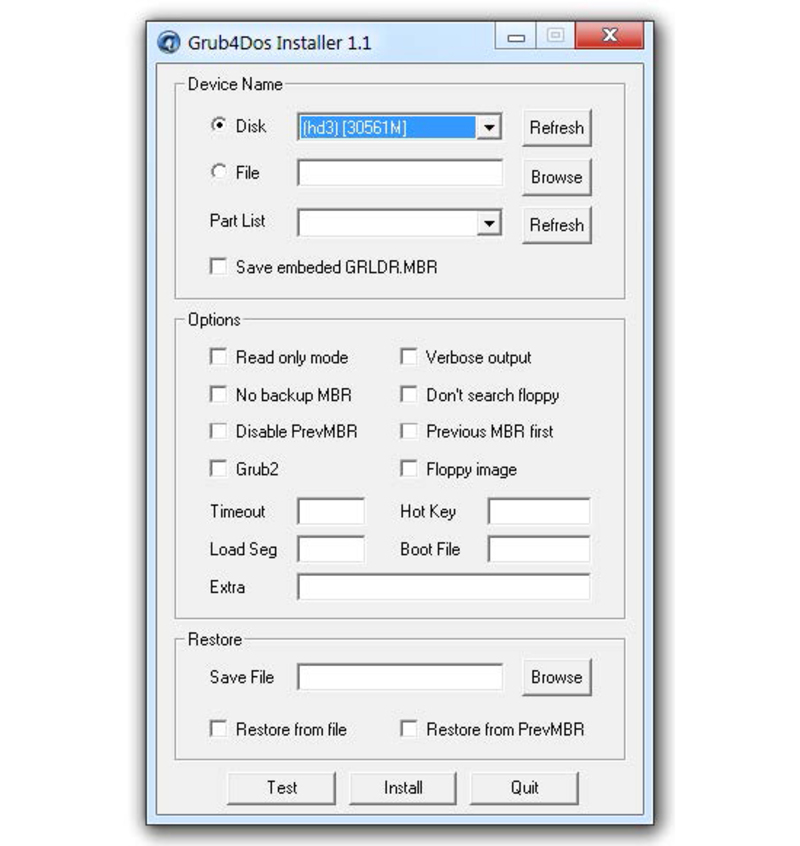

Установка загрузчика DOS
Создание мини-версии Windows
Затем следует смонтировать в виртуальный привод образ Windows XPE USB WIM.iso, который идет в комплекте с пакетом, и запустить утилиту PeToUSB. В верхнем поле открывшегося окна выбирают USB накопитель (флешку), в нижнем – виртуальный диск, на котором смонтирован образ. Нажимают «Start»:
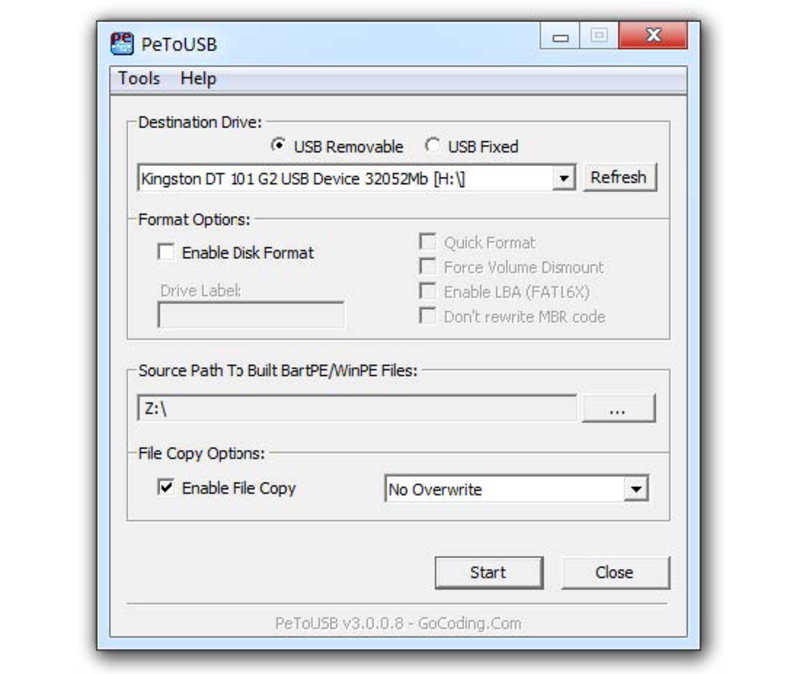
Установка мини-версии Виндовс
Дистрибутивы Win
Этот пункт предназначен для установки двух дистрибутивов – Win 7 и Win ХР. Нужно смонтировать на виртуальный диск нужный дистрибутив (или просто вставить установочный диск в CD привод) и запустить утилиту WinSetupFromUSB. В открывшемся окне флажком выбрать тип устанавливаемой операционной системы, указать путь к диску с дистрибутивом и нажать «Go»:
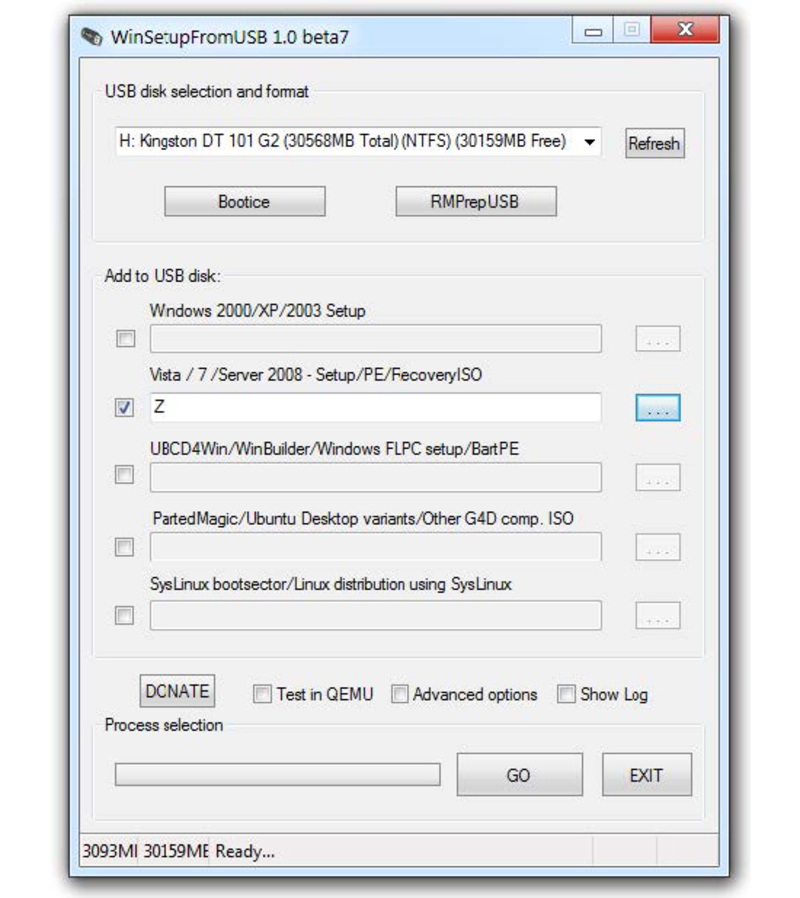
Запись windows 7 на флешку
Копирование инструментов
Этим пунктом пользователь переносит на флешку утилиты и необходимые для работы программы. Здесь нужно просто указать через кнопку «Обзор» свой носитель и нажать «Извлечь»:

Перенос утилит на флеш-накопитель
Вот и все, мультизагрузочный накопитель готов. На свободное место, если оно, конечно, осталось, можно записать личные программы и инструменты, которые используются при переустановке или восстановлении ОС.

Главный экран, появляющийся при загрузке с флешки
Систему какой разрядности ставить
Компания Microsoft выпустила 32-х и 64-разрядную версию. Какую ставить? Тут все будет зависеть от процессора, установленного в компьютере. Если он поддерживает работу 64-разрядной системы, то можно поставить любую. Если нет, то только 32-разрядную. Какая из них лучше, однозначного ответа нет.
32-разрядная требует меньше ресурсов, но не поддерживает работу 64-разрядных приложений, которых становится все больше. С другой стороны, ultimate х64 требует больше памяти и более быстрого процессора, зато в плане поддержки приложений универсальна.
Но нужно иметь в виду, что, несмотря на мнение доморощенных специалистов, программы х32 под управлением 64-разрядной системы быстрее работать не будут.
Чтобы определить, какой тип процессора стоит на компьютере, следует снова запустить окно командного процессора и ввести команду «systeminfo». В результате получаются исчерпывающие сведения о системе и железе, среди которых найдется и разрядность установленного процессора:
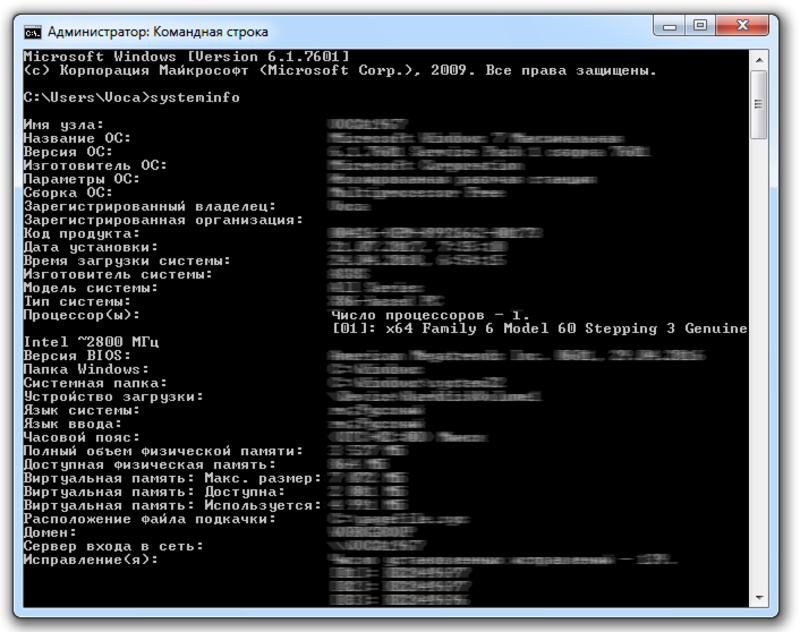
Этот ПК имеет 64-разрядный процессор (x64)
Осталось выяснить, как переустановить Windows 7 с флешки, если ПК упорно не хочет с нее загружаться. Чтобы устранить проблему, необходимо сразу после нажатия на кнопку питания ПК зажать клавишу «Del». Машина войдет в Bios, где необходимо указать, что приоритетным устройством для загрузки является USB накопитель.
Originally posted 2018-05-26 18:17:56.
Источник: kompy.guru
Загрузочная флешка windows 7 с драйверами и программами
Данная инструкция поможет сделать загрузочную (установочную) флешку, для установки Windows 7 на компьютер и ноутбук. Также данная загрузочная флешка подойдет для восстановления Windows в случае проблем с загрузкой.

ШАГИ: Загрузочная флешка с Windows 7 — это флешка с записанной на нее программой для установки или восстановления Windows 7 при ошибках в работе или проблемами с загрузкой. Эта инструкция поможет сделать загрузочную флешку с любой редакцией Windows 7:
- Starter (Начальная)
- Home Basic (Домашняя)
- Home Premium (Домашняя расширенная)
- Enterprise (Корпоративная)
- Professional (Профессиональная)
- Ultimate (Максимальная)
1. Скачивание образа (дистрибутива) Windows 7
Первым шагом вам необходимо выбрать и скачать нужный образ (дистрибутив) Windows для записи его на загрузочную флешку в формате ISO. Скачать оригинальный образ Windows 7 можно на нашем сайте или на любом другом.
Как выбрать редакцию виндовс
Если не знаете что выбрать, то для дома выбирайте Домашнюю или Домашнюю Базовую. Либо если покупали компьютер или ноутбук с установленной виндовс, то на корпусе должна быть наклейка с той редакцией, которая вам нужна.
В итоге, у вас должен быть скачан ISO образ.
2. Скачивание программы RUFUS для создания загрузочной флешки
Для созданию загрузочной флешки, вам понадобиться программа, которая запишет скачанный вами ISO образ на флешку и сделает ее загрузочной для последующей загрузки с нее.
Загрузить Rufus можно с нашего сервера или с официального сайта https://rufus.ie/ru_RU.html Версия программы 3.4 Русскоязычная.
Через rufus можно создать загрузочные флешки для установки Windows 7 на MBR раздел.
3. Создание загрузочной флешки с Windows 7 через Rufus
Итак, на данном шаге у вас должен быть скаченный образ Windows 7 и программа Rufus.
Для начала нам нужно запустить программу и выбрать необходимые параметры.
3.1 Настройка программы rufus
наведите для запуска gif анимации
Запускаем программу и видим настройки:
- Устройство — ту флешку на которую будем делать загрузочной. Объем флешки не менее 4 Гб. Все данные на флешке будут удалены.
- Метод загрузки — нажмите ВЫБРАТЬ и выберите скаченный вами образ Windows 7.
- Схема раздела — MBR. Остается по умолчанию. Означает, что установить можно только на схему разделов MBR на жестком диске. Если вы устанавливаете семерку на диск, где была десятка или восьмерка, то сначала необходимо удалить все разделы на жестком диске и затем создать разделы.
- Целевая система — BIOS (или UEFI — CSM). Означает что с флешки можно будет загрузиться только в обычном режиме (не в UEFI)! Если у вас компьютер или ноутбук загружается в UEFI то необходимо настроить Биос работу через CSM вместо UEFI.
- Новая метка тома — название флешки после форматирования. Можно ввести любое название на английском.
- Файловая система и Размер кластера — оставляем без изменений.
- Статут — показывает ход работы.
По сути нам нужно из этих настроек выбрать только флешку и образ Windows 7.
3.2 Запуск процесса создания
После выбора образа Статус покажет что все готово к началу создания загрузочной флешки. Нажимаем СТАРТ.
Ждем 10 минут и наша загрузочная флешка с Windows 7 готова. Приятного пользования.
Сопутствующие статьи
Ответы на вопросы
Друзья, если у вас будут вопросы по данной инструкции или что то непонятно, то пишите в комментарии или задавайте вопросы через чат в ВК.
Если не получилось
Если у вас не получилось сделать по инструкции или остались какие то вопросы, можете обратиться за помощью к нашим специалистам
Скачать Windows 7 с обновлениями 2020 для установки с флешки ISO образ
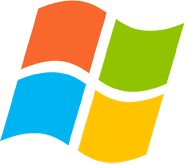
Редакции, вошедшие в сборку:
Виндовс Седьмая Начальная (Starter).
Виндовс Седьмая Домашняя базовая (Home Basic).
Виндовс Седьмая Домашняя расширенная (Home Premium).
Виндовс Седьмая Профессиональная (Professional).
Виндовс Седьмая Корпоративная (Enterprise).
Виндовс Седьмая Максимальная (Ultimate).
Все редакции, собранные в образе, доступны для инсталляции в обеих разрядностях — и х86-bit, и х64-bit.
Интегрированное в сборку ПО:
Комплект апдейтов от 16.04. Шпионских обновлений от Майкрософт в систему интегрировано не было.
Добавлена поддержка драйверов USB3 (3.0 и 3.1) и «NVMe».
Полный набор DirectX Redistributable.
Интернет-браузер Internet Explorer 11 (иногда он востребован другими программами).
Программная платформа NET Framework 4.8.
Microsoft Diagnostics and Recovery Toolset (MsDaRT) — набор инструментов для восстановления и диагностировки программной оболочки.
В системных настройках выполнена деактивация контроля учетных записей (UAC).
Качественные показатели данной сборки:
Все манипуляции с образом сборки выполнялись при помощи системы обслуживания образов развертывания и управления ими (DISM.exe — технология Майкрософт).
Компактность размера образа сборки с полным сохранением функционала автору удалось обеспечить wim-образу з счет применения ультрасжатия .esd.
Система оснащена продуманным, кропотливо подобранным и проверенным набором официального программного обеспечения.
Нет никаких рисков, связанных с методами установки данной операционной системы. Инсталляция сборки и ее работа стабильны, как будто сборка является оригинальным продуктом Майкрософт.
Все возможности и функционал операционной системы Виндовс Седьмая сохранены, это означает, что пользователям не придётся беспокоиться по поводу того, что в системе может чего-то не хватать. Никакого «хлама» из нее не вырезалось.
Виндовс Седьмая Максимальная — лучшая из обновленных редакций.
По причине того, что Виндовс Седьмая Максимальная пользуется огромной популярностью среди пользователей, автор сборки сохранил в ней полную комплектацию функциональных возможностей Семерки. Важным моментом, в предложенной к скачиванию сборке, является отсутствие в ней сомнительных обновлений от Майкрософт — автор специально не внедрял их в систему.
Многим сборщикам, обычно, не хочется заострять свое внимание и исследовать выпущенные апдейты — что в них полезного или вредного. Такие сборщики-любители, соответственно, и «пихают» такие апдейты в операционные системы без разбора. В отличие от этих «любителей» Sergei Strelec обеспечил систему конфиденциальной конфигурацией, исключив из нее телеметрию. Теперь система обладает повышенным уровнем безопасности, так как не отслеживает действия пользователя и не передает информацию в Microsoft.
Устанавливая на свой компьютер операционную систему Виндовс Седьмая Масимальная от Sergei Strelec вы обеспечиваете себя самой надежной, полноценной и стабильной программной оболочкой. Операционная система, установленная на компьютер, будет функционировать с ъавидной стабильностью. Данный образ не содержит ничего сомнительного — никакие tweak’и, patch’и или hack’и применены не были.
Никакого «дополнительного софта» и никаких дополнений в виде ссылок, как любит делать OVGorskiy в своих сборках, на рабочий стол не выводилось — он чист, как в оригинальной версии. Безукоризненность и чистота системы сохранена автором на все сто процентов. Для записи загрузочного носителя рекомендуем воспользоваться утилитой «UltraIso». После создания загрузочного носителя можете смело приступать к инсталляции операционной системы Виндовс Седьмая на компьютер.
Дополнительная информация.
Размышляя о том, какая из операционных систем Виндовс лучше — Десятая или Седьмая, необходимо помнить, что Десятка «заточена» под современное «железо» и является «пожирателем» ресурсов системы, в то время, как Семерка обладает легкостью и простотой, а также экономичностью и конфиденциальностью. По сравнению с Десяткой в Виндовс Седьмая практически отсутствует «хлам».
Известно, что в свой пиковый период Семерку ставили оригинальную — она прекрасна, а на сборки практически никто внимания не обращал. Предлагаемый к скачиванию образ можно назвать аккуратным обновлением официального, который пожно сконфигурировать под свои запросы. Многим пользователям обязательно понравится данный образ и, соответственно, скачав его, они могут пополнить им свои коллекции сборок. Помимо этого, на планете, на сегодняшний день, насчитывается очень большое количество компьютеров, на которых Виндовс Седьмая будет прекрасно функционировать, а это значит, что замена прекрасно работающей Семерки на урезанные сборки Виндовс Восьмая или Десятая совсем не обязательна.
Attention! Некоторые сборки имеют по умолчанию определеннве настройки для браузеров, стартовых страниц. Все направлено на определенную поисковую систему. Это несложно исправить. У каждого пользователя есть право использовать понравившийся браузер с удобной поисковой машиной на свое усмотрение.
Весь набор версий седьмой виндовс 7 на русском языке, установочный дистрибутив на ПК, все версии в одном ISO образе Windows 7 скачать с обновлениями 2020 для установки с флешки торрент бесплатно. Представляем вашему вниманию полный комплект русскоязычной операционной системы Виндовс Седьмая, содержащий актуальные обновления. Один образ содержит в с ебе множество редак ц ий в разрядности х64 и х86 bit . Рекомендуем бесплатно ISO образ Windows 7 2020 для флешки с нашего ресурса по торрент-ссылке. Данная программная оболочка прекрасно подходит для инсталляции на игровые ноутбуки и маломощные персональные компьютеры.
- Версия ОС: Windows 7 SP1 Ultimate-Starter
- Разработка: Компания Microsoft
- Архитектура: Разрядность x64 x86
- Язык интерфейса: (RU) Русский
- Ключ продукта: Встроен на рабочем столе активатор
- Размер ISO: 5.2 GB


На этой странице вы сможете скачать Windows 7 с обновлениями 2020 для установки с флешки ISO образ через торрент,последняя версия бесплатно
Загрузочная флешка с Windows 7 за 10 мин
Подписчикам канала — бесплатная помощь по компьютерным вопросам. Задать вопрос можно в группе ВК
Инструкция о том, как быстро и просто сделать загрузочную флешку с Windows 7 через программу rufus для установки виндовс семерки на компьютер или ноутбук. Максимальная, Профессиональная, Домашняя, Начальная
Данная инструкция поможет сделать загрузочную (установочную) флешку , для установки Windows 7 на компьютер и ноутбук. Также данная загрузочная флешка подойдет для восстановления Windows в случае проблем с загрузкой.
1. Скачивание образа Windows
2. Скачивание программы для создания загрузочной флешки
3. Создание загрузочной флешки
Загрузочная флешка с Windows 7 — это флешка с записанной на нее программой для установки или восстановления Windows 7 при ошибках в работе или проблемами с загрузкой.
Эта инструкция поможет сделать загрузочную флешку с любой редакцией Windows 7:
- Starter (Начальная)
- Home Basic (Домашняя)
- Home Premium (Домашняя расширенная)
- Enterprise (Корпоративная)
- Professional (Профессиональная)
- Ultimate (Максимальная)
1. Скачивание образа (дистрибутива) Windows 7
Первым шагом вам необходимо выбрать и скачать нужный образ (дистрибутив) Windows для записи его на загрузочную флешку в формате ISO. Скачать оригинальный образ Windows 7 можно на нашем сайте или на любом другом.
Как выбрать редакцию виндовс
Если не знаете что выбрать, то для дома выбирайте Домашнюю или Домашнюю Базовую . Либо если покупали компьютер или ноутбук с установленной виндовс, то на корпусе должна быть наклейка с той редакцией, которая вам нужна.
В итоге , у вас должен быть скачан ISO образ.
2. Скачивание программы RUFUS для создания загрузочной флешки
Для созданию загрузочной флешки, вам понадобиться программа, которая запишет скачанный вами ISO образ на флешку и сделает ее загрузочной для последующей загрузки с нее.
Загрузить Rufus можно с нашего сервера или с официального сайта https://rufus.ie/ru_RU.html Версия программы 3.4 Русскоязычная.
Через rufus можно создать загрузочные флешки для установки Windows 7 на MBR раздел.
3. Создание загрузочной флешки с Windows 7 через Rufus
Итак, на данном шаге у вас должен быть скаченный образ Windows 7 и программа Rufus .
Для начала нам нужно запустить программу и выбрать необходимые параметры.
3.1 Настройка программы rufus
наведите для запуска gif анимации
Запускаем программу и видим настройки:
- Устройство — ту флешку на которую будем делать загрузочной. Объем флешки не менее 4 Гб. Все данные на флешке будут удалены.
- Метод загрузки — нажмите ВЫБРАТЬ и выберите скаченный вами образ Windows 7.
- Схема раздела — MBR. Остается по умолчанию. Означает, что установить можно только на схему разделов MBR на жестком диске. Если вы устанавливаете семерку на диск, где была десятка или восьмерка, то сначала необходимо удалить все разделы на жестком диске и затем создать разделы.
- Целевая система — BIOS (или UEFI — CSM). Означает что с флешки можно будет загрузиться только в обычном режиме (не в UEFI)! Если у вас компьютер или ноутбук загружается в UEFI то необходимо настроить Биос работу через CSM вместо UEFI.
- Новая метка тома — название флешки после форматирования. Можно ввести любое название на английском.
- Файловая система и Размер кластера — оставляем без изменений.
- Статут — показывает ход работы.
По сути нам нужно из этих настроек выбрать только флешку и образ Windows 7.
3.2 Запуск процесса создания
После выбора образа Статус покажет что все готово к началу создания загрузочной флешки. Нажимаем СТАРТ .
Ждем 10 минут и наша загрузочная флешка с Windows 7 готова. Приятного пользования.
Источник: onecomp.ru
Создание флешки для установки windows 7

Установочные диски все меньше и меньше используются для установки операционных систем. Не последнюю роль в этом играет тот факт, что большинство современных ноутбуков попросту не комплектуются приводами оптических дисков.
Поэтому потребность в установочных флешках с ОС windows возрастает постоянно и сегодня мы расскажем вам как самостоятельно создать флешку для установки windows 7 или любой другой ОС Windows.
Что нужно для создания установочной флешки?
Для успешного создания установочной флешки с ОС Windows нужно всего 3 вещи:
- Собственно сама флешка, желательно не менее 8ГБ;
- Загрузочный образ с установочными файлами windows;
- Программа, которая делает флешку загрузочной и копирует на нее установочные файлы windows из образа.
С флешкой думаю все понятно. Что касается загрузочного образа с нужной вам версией windows (7, 8.1, 10), то его лучше скачать в интернете. Благо на торрентах их более чем достаточно. Вот для примера:
Ну и по поводу программы, то здесь есть из чего выбирать. Многие из них уже были описаны на нашем сайте. По ссылкам ниже вы узнаете как с помощью той или иной программы записать файлы установки Windows на флешку, сделав тем самым ее загрузочной.
Вывод
Как видите чтобы создать флешку для установки windows не требуется каки-либо особых навыков. Достаточно скачать образ Windows, установить специальную программу и буквально за 10-15 минут превратить обычную флешку в загрузочную, готовую к установке операционной системы.
Лучшая благодарность автору — репост к себе на страничку:
Источник: helpadmins.ru